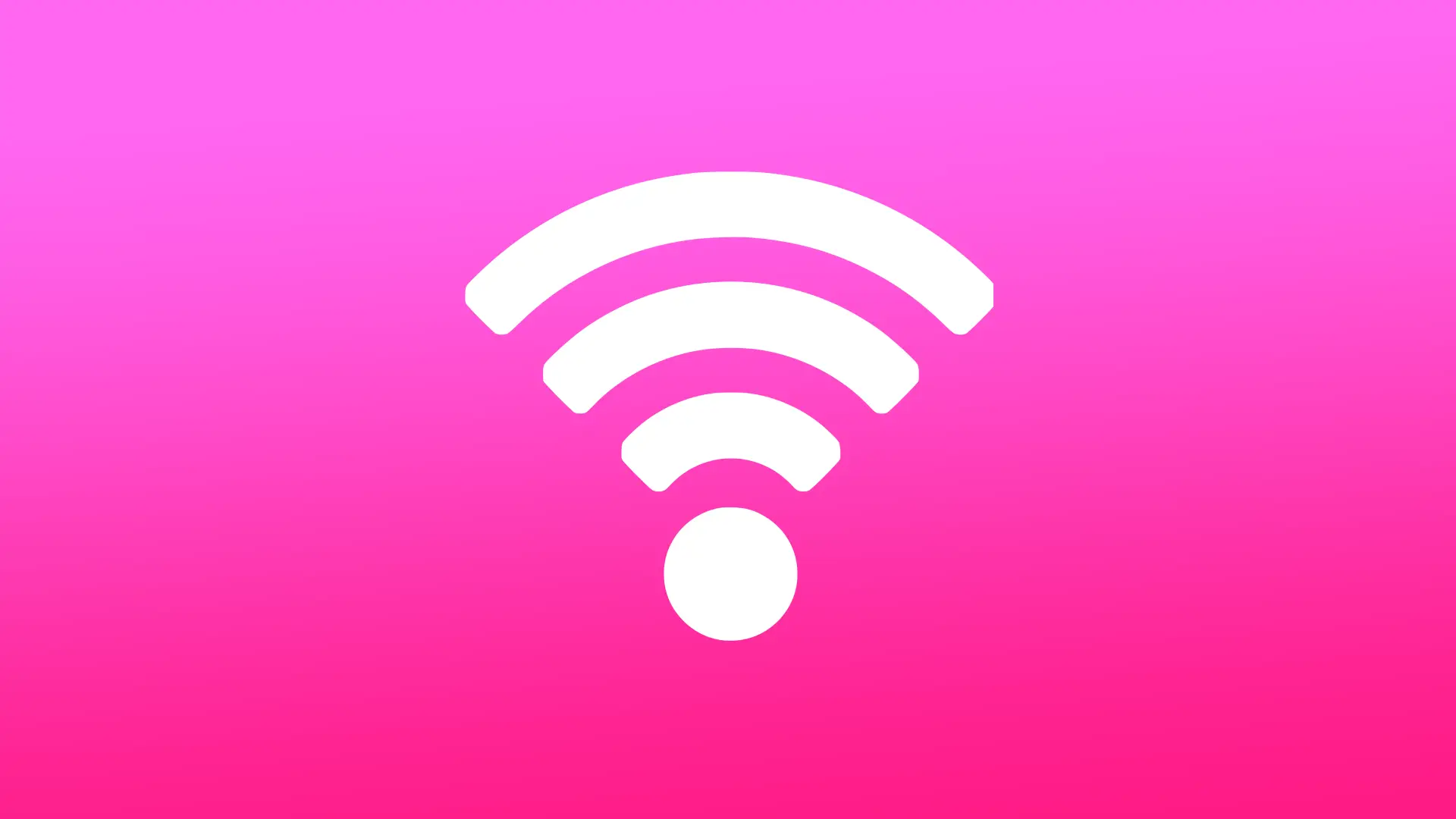Wi-Fi-passorddelingsfunksjonen mellom iPhone og Mac er et praktisk og tidsbesparende alternativ for personer som eier begge enhetene. Når iPhone er i nærheten og koblet til den samme iCloud-kontoen, kan passordinnleggingsprosessen forenkles. Når Mac-en prøver å koble til Wi-Fi-nettverket, vil iPhone oppdage forespørselen og vise en melding som spør om brukeren vil dele Wi-Fi-passordet. Hvis brukeren velger «Del passord», vil iPhone bruke Bluetooth til å sende passordet til Mac-en.
Det er viktig å merke seg at begge enhetene må være koblet til samme iCloud-konto og ha Wi-Fi og Bluetooth aktivert for at denne funksjonen skal fungere. Denne funksjonen fungerer også bare hvis Wi-Fi-nettverket allerede er lagret på iPhone. Samlet sett er Wi-Fi-passorddelingsfunksjonen mellom iPhone og Mac et nyttig alternativ som forenkler prosessen med å koble til Wi-Fi-nettverk, noe som gjør det raskere og mer praktisk for brukerne.
Hva skal jeg gjøre for å dele Wi-Fi-passord fra iPhone til Mac?
For å dele Wi-Fi-passord fra iPhone til Mac, må du følge disse trinnene:
- Forsikre deg om at iPhone og Mac er slått på, innenfor Bluetooth-rekkevidde og koblet til samme iCloud-konto.
- Åpne Systeminnstillinger og velg Wi-Fi-nettverket du vil koble deg til.
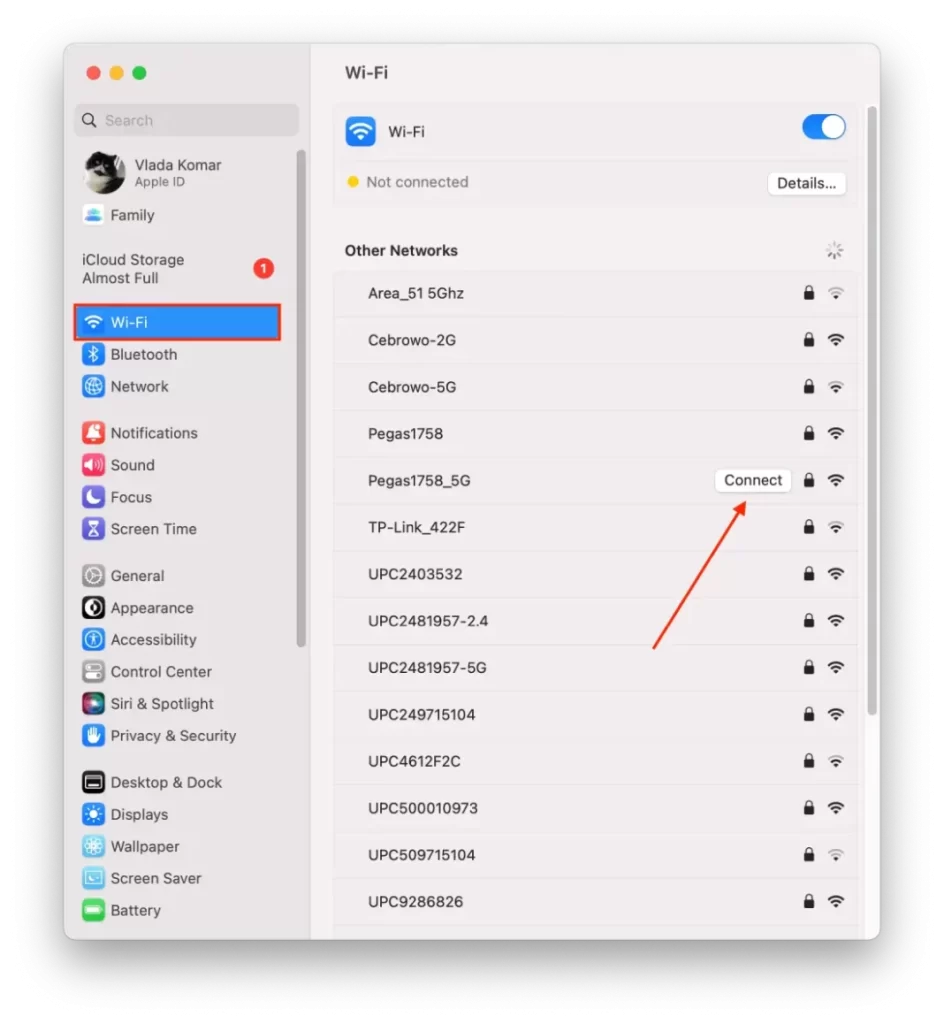
- Gå til Innstillinger på iPhone og velg deretter Wi-Fi.
- Forsikre deg om at Wi-Fi er slått på, og at iPhone er koblet til Wi-Fi-nettverket du vil dele passordet for.
- Flytt iPhone nær Mac-en din.
- Trykk på «Del passord».
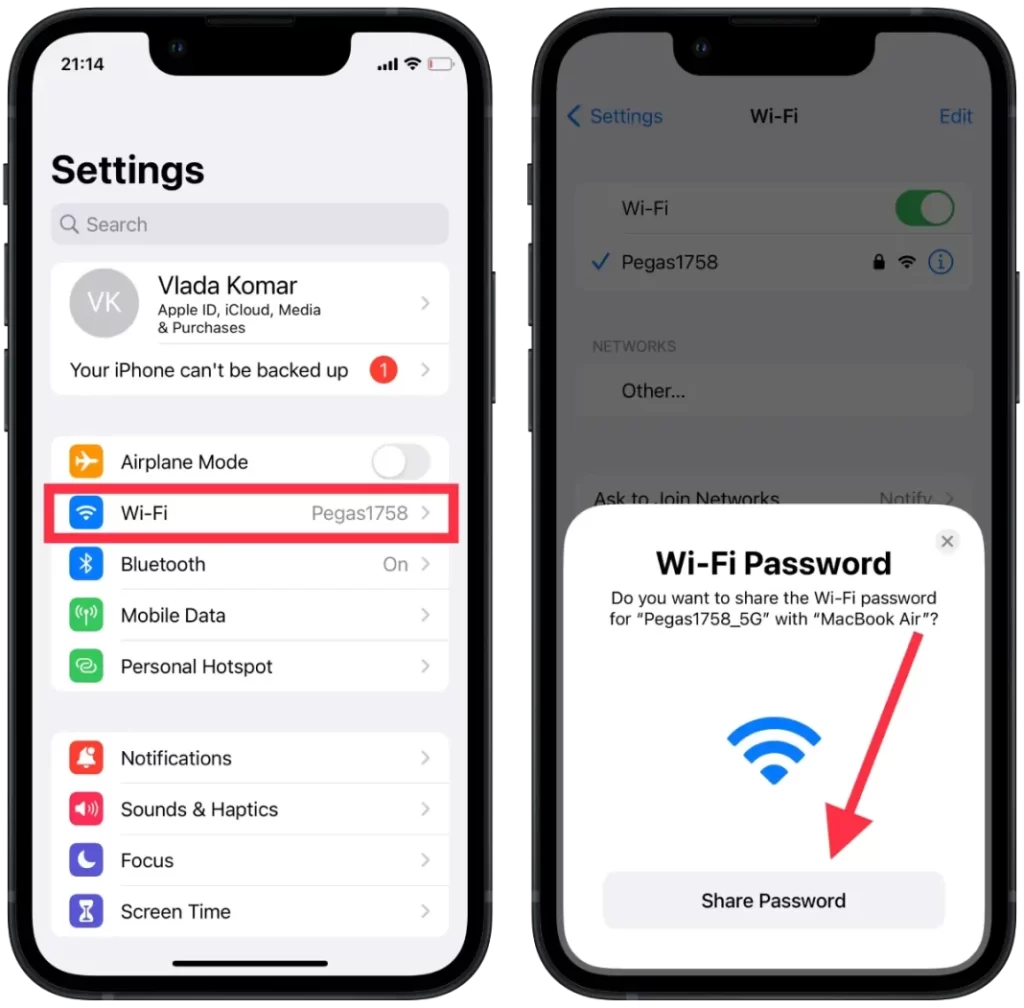
Din iPhone vil deretter bruke Bluetooth til å sende Wi-Fi-passordet til din Mac. Mac-en vil automatisk angi passordet og koble til Wi-Fi-nettverket.
Når du har fulgt disse trinnene, kan du bruke Wi-Fi-nettverket på Mac-en uten å måtte skrive inn passordet manuelt. Det er verdt å merke seg at denne funksjonen bare fungerer hvis iPhone og Mac har samme Apple-ID og Wi-Fi-nettverket allerede er lagret på iPhone.
Hva skal jeg gjøre for å dele hotspot-passordet fra iPhone til Mac?
Å dele et hotspot-passord fra en iPhone til en Mac ligner på å dele et Wi-Fi-passord. Her er fremgangsmåten for å dele et hotspot-passord fra en iPhone til en Mac:
- Forsikre deg om at iPhonens personlige hotspot er slått på og at Mac-en er innenfor Bluetooth-rekkevidden til iPhonen.
- På Mac-en klikker du på Wi-Fi-ikonet i menylinjen og velger deretter «iPhone» fra listen over tilgjengelige nettverk.
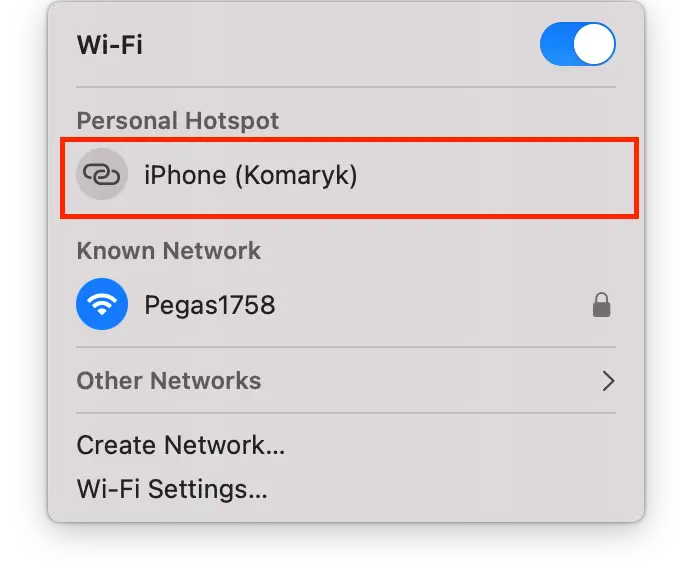
- Mac-en din vil automatisk be deg om å oppgi passordet for Personal Hotspot.
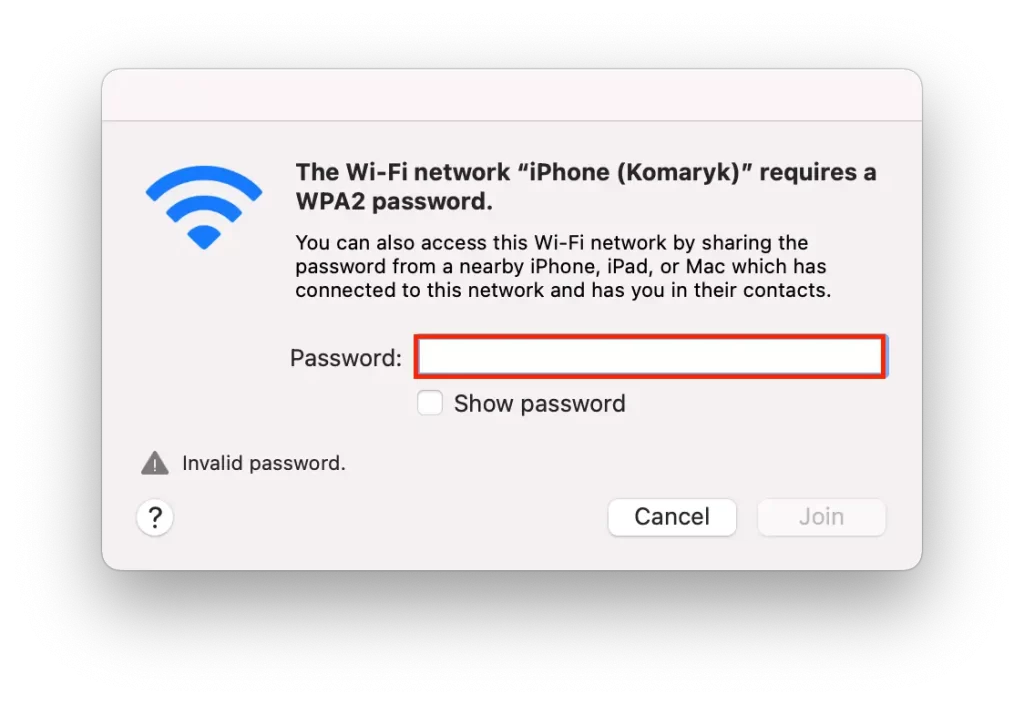
- På iPhone navigerer du til Innstillinger og deretter Personlig hotspot.
- Trykk på «Wi-Fi-passord» for å se passordet ditt for hotspot.
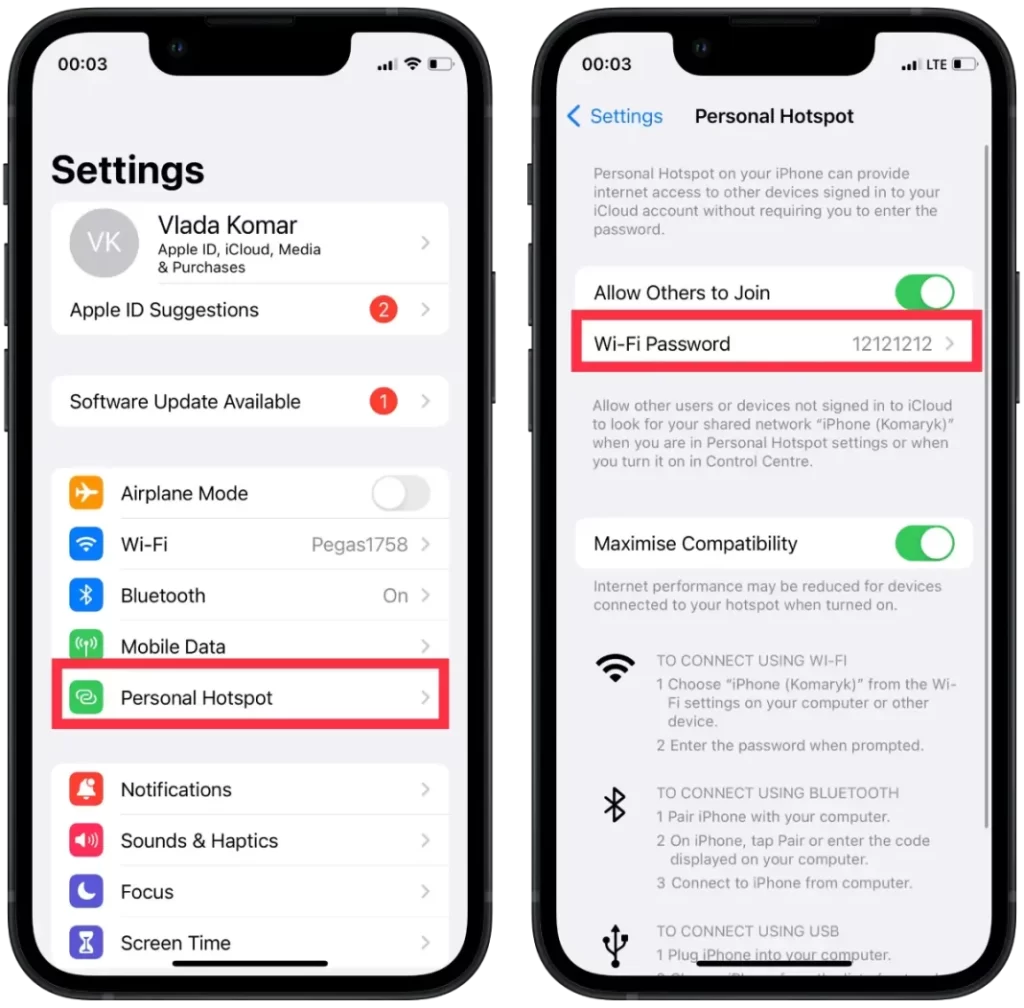
- Flytt iPhone nær Mac-en din.
- Trykk på «Del passord».
Din iPhone vil deretter bruke Bluetooth til å sende hotspot-passordet til din Mac. Mac-en vil automatisk angi passordet og koble seg til iPhonens personlige hotspot.
Hvorfor kan du ikke dele Wi-Fi-passordet ditt fra iPhone til Mac?
Det kan være flere grunner til at du kanskje ikke kan dele Wi-Fi-passordet ditt fra iPhone til Mac-en. Noen av disse grunnene inkluderer:
Ulike iCloud-kontoer
Hvis du vil dele Wi-Fi-passordet ditt, må iPhone og Mac være registrert på samme iCloud-konto. Hvis du bruker forskjellige iCloud-kontoer på hver enhet, kan du ikke dele passordet ditt på Mac-en. Dette er fordi iCloud-nøkkelringen, som lagrer Wi-Fi-passord, synkroniseres mellom enheter som er logget på samme iCloud-konto.
Eldre Mac- eller iOS-versjoner
Deling av Wi-Fi-passord krever at både iPhone og Mac kjører den nyeste versjonen av sine respektive operativsystemer. Hvis en av enhetene kjører en eldre versjon, kan det hende at du ikke kan dele passordet. Denne funksjonen er tilgjengelig på enheter som kjører iOS 11 og nyere og macOS High Sierra og nyere.
Bluetooth er slått av
Deling av Wi-Fi-passord krever at Bluetooth er slått på på både iPhone og Mac. Hvis du har slått av Bluetooth på en av enhetene, kan du ikke dele passordet.
Wi-Fi-nettverk ikke lagret på iPhone
For at Wi-Fi-passorddeling skal fungere, må iPhone tidligere ha koblet seg til Wi-Fi-nettverket du vil dele passordet med. Hvis nettverket ikke er lagret på iPhone, kan du ikke dele passordet. For å bli med i nettverket på iPhone går du til Innstillinger og Wi-Fi, velger nettverksnavnet og skriver inn passordet. Når iPhone har blitt koblet til nettverket, bør du kunne dele passordet med Mac-en din.